Hvordan lage et visittkortunderskrift i Outlook 2010

Kontaktinformasjon er for det mestehåndteres automatisk av de aller fleste e-postklienter. Outlook 2010, Gmail, Hotmail, Windows Live Mail og resten pleier å automatisk fylle ut kontaktinformasjon basert på avsenderens informasjon. I de fleste tilfeller gjør disse klientene en god jobb - men hvis du vil ha litt mer kontroll over hvordan kontaktinformasjonen din vises i mottakernes adressebøker, er det beste alternativet å lage et visittkortsignatur med Outlook 2010.
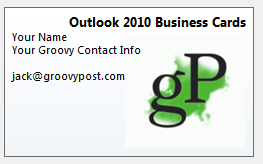
Med en Outlook-visittkort signatur (aka en vCard- eller .vcf-fil), blir kontaktinformasjonen din levert medmed e-posten din i en ryddig pakke som inneholder adressekontaktene mer nøyaktig og mer fullstendig. I tillegg gir de et profesjonelt utseende til forretningsemailene dine og vinner poengene dine med alle Outlook-junkier som du samsvarer med. I denne fulle hvordan du skal, skal jeg vise deg hvordan du kan lage profesjonelt visittkort signaturer i Outlook 2010 på bare noen få minutter.
Lag en kontakt for deg selv
Visittkort i Outlook 2010 begynner som kontakter. Så det første trinnet ditt er å opprette en kontakt for deg selv, hvis du ikke allerede har gjort det.
Trinn 1
Launch Outlook og Klikk Kontakt > Ny kontakt
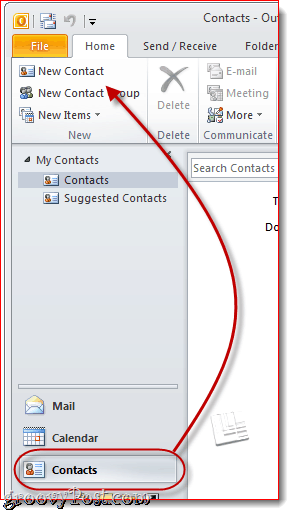
Steg 2
Fyll ut kontaktinformasjonen din. Når du gjør det, vil du legge merke til at informasjonen automatisk blir kartlagt på visittkortet ditt på høyre side.
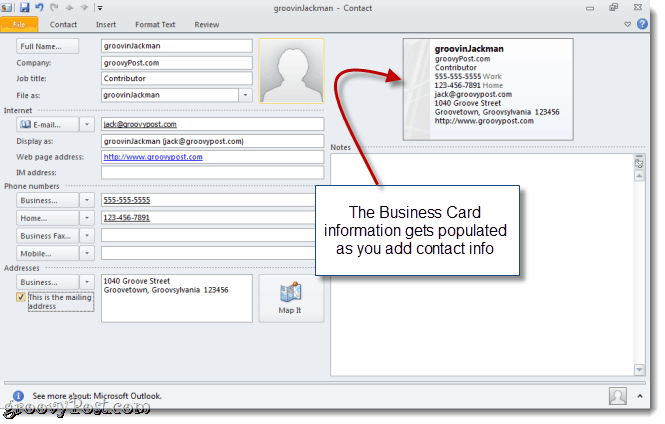
Ikke bekymre deg for mye om hva som er inkludert og hvordan det ser ut nå - vi vil endre dette senere. Bare legg til alt du måtte ønske å ta med i visittkortet.
Redigere kontaktinformasjonen på visittkortet ditt Outlook 2010
På dette tidspunktet har du et fullt funksjonelt visittkort, om enn et generisk et. Du kan tilpasse den ytterligere ved å redigere informasjonen som vises på kortet og legge til formatering og logoer.
Trinn 1
Når kontakten fortsatt er åpen, klikker du Visittkort i kontaktbåndet. Du kan også høyreklikke på visittkortet og velge Rediger visittkort.
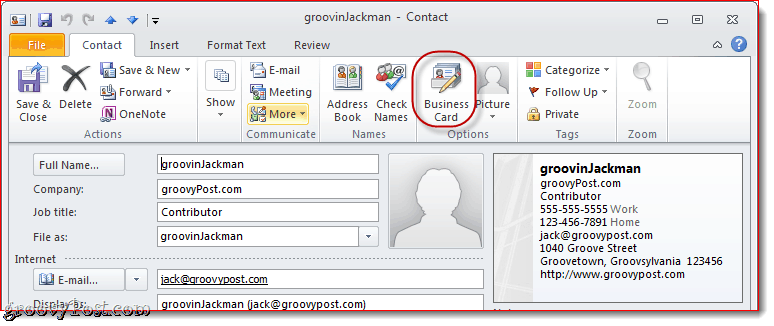
Steg 2
Dette åpner vinduet Rediger visittkort. Her kan du endre kortdesign, legge til / fjerne og ombestille feltene og formatere hver linje på visittkortet. Øverst til venstre er en forhåndsvisning av Outlook 2010-visittkortet slik det vil vises i signaturen din.
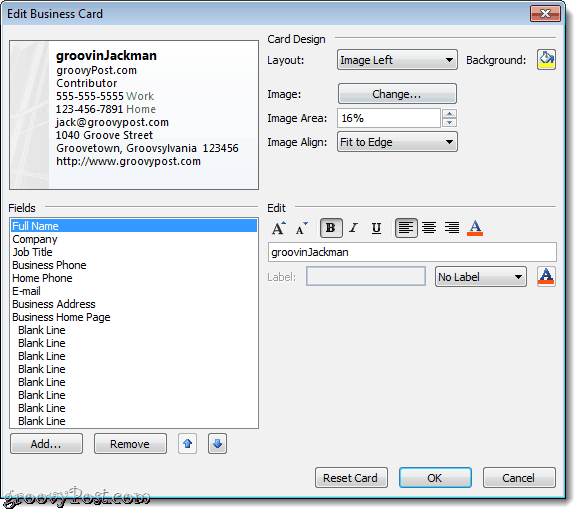
Trinn 3
Begynn med å velge feltene du vil ta med på visittkortet. Du kan bestille et felt på nytt ved å velge feltet nederst til venstre og klikke på Opp eller Ned piler. På samme måte kan du fjerne et felt ved å velge det og klikke Ta vekk.
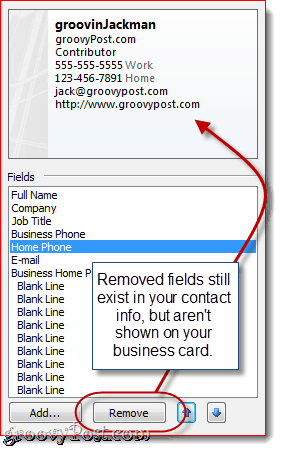
Jeg har bestemt meg for å fjerne hjemmetelefonen og bedriftenAdresse. Merk: Dette fjerner ikke den underliggende informasjonen fra kontakten din, den ekskluderer ganske enkelt den fra visittkortet ditt, slik at mottakerne ikke vil se den.
Klikk Legge til å legge til et felt. Hvis feltet du legger til er fylt ut i kontaktinformasjonen din, fylles den automatisk. Hvis ikke, kan du fylle ut den aktuelle detaljene etter at du har lagt dem til.
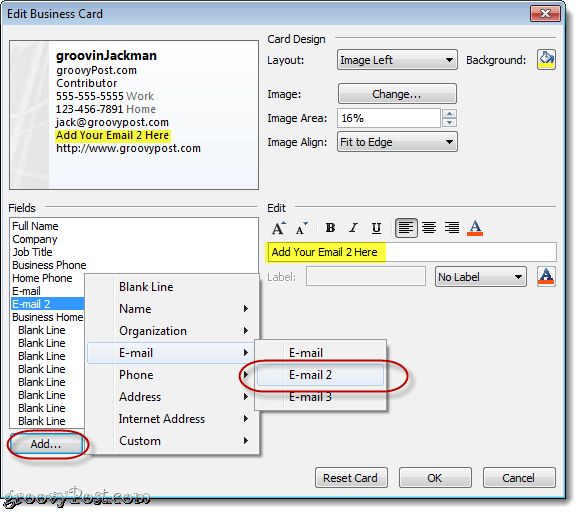
Tilpass format og design på Outlook 2010-visittkortet
Etter at du er fornøyd med informasjonen som vises på visittkortet, kan du endre utseendet på hvert felt, samt den generelle utformingen av visittkortet.
Trinn 1
Å velge et felt for å redigere det. I Rediger-panelet til høyre kan du endre feltets verdi (uansett hva som står i kontaktinformasjonen din), endre tekststil, tekstfarge og tekstjustering og legg til en etikett (valgfri).
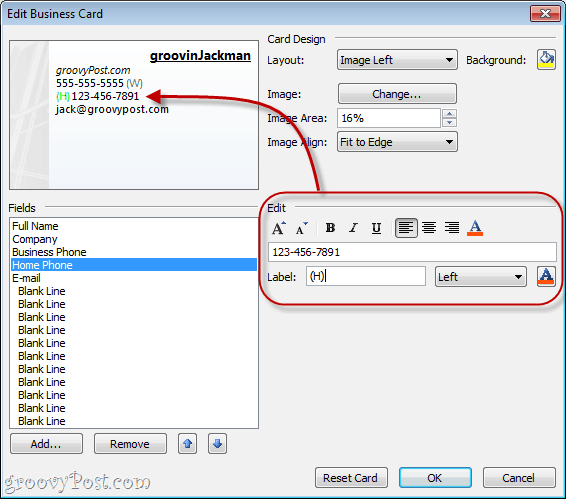
Etiketten vises til venstre eller høyre for feltet. For å fjerne en eksisterende etikett, bare fjern etikettfeltet eller velg Ingen etiketter fra rullegardinmenyen.
Tips: Du kan også velge felt ved å klikke på dem i forhåndsvisningen.
Steg 2
Velg en logo eller bakgrunn for visittkortet ditt innen Klikker Endring… ved siden av Bilde i Card Design-panelet. Bla gjennom bildet du vil bruke.
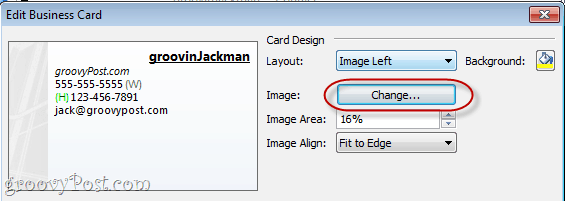
Plasser bildet med rullegardinmenyen Layoutog rullegardinmenyene for bildejustering. Hvis du velger et annet oppsett enn et bakgrunnsbilde, kan du endre størrelsen på bildet ved å endre prosentandelen i bildeområdet.
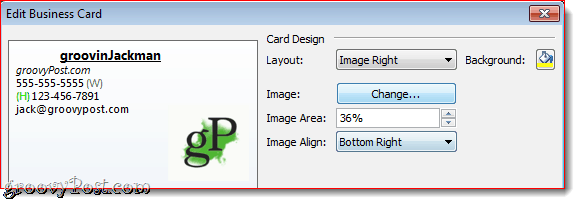
Du kan også legge til en bakgrunnsfarge for hele visittkortet innen Klikker de Malingsbøtte ved siden av Bakgrunn.
Trinn 3
Klikk OK når du er fornøyd, og klikk deretter Lagre og lukk.
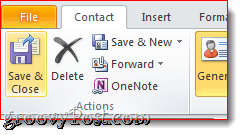
Feste visittkort som signaturer i Outlook 2010
Du kan sette inn et visittkort i en ny melding ved å klikke på Sett inn fanen og deretter velge en Visittkort. Første gang du setter inn visittkortet ditt, må du velge det fra Andre visittkort men deretter vises den i rullegardinmenyen.
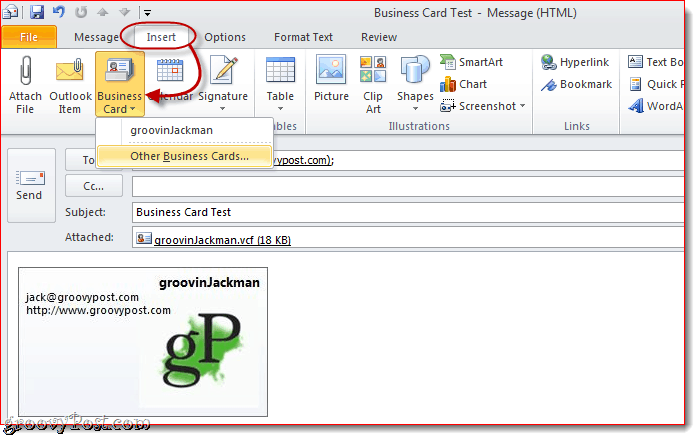
Du kan hoppe over dette trinnet ved å ta med visittkortet i signaturen din. Dette er hvordan:
Trinn 1
I vinduet Ny melding klikker du Sett inn > signaturer og klikk Signaturer.
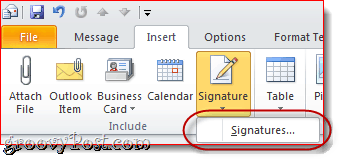
Steg 2
I vinduet Signaturer og skrivesaker Klikk Ny. Skriv inn et navn for signaturen og klikk OK.
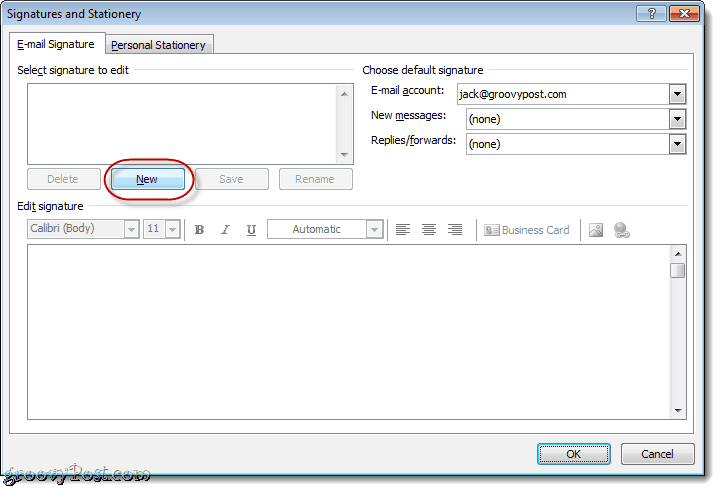
Trinn 3
Velg den nyopprettede signaturen din og klikk på Visittkort.
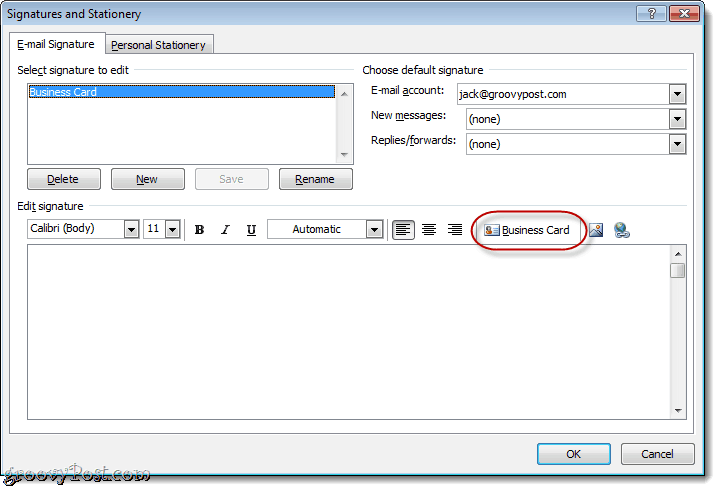
Velg Visittkort vil du inkludere og klikke OK. Hvis du vil, kan du endre størrelsen på visittkortet for signaturen ved å velge en prosentandel i Størrelse nedtrekksmenyen.
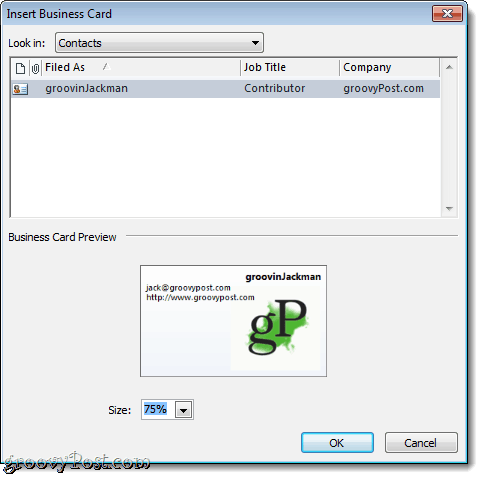
Trinn 4
Tilordne signaturen som standardsignatur til en e-postkonto ved å bruke rullegardinmenyen øverst til høyre.
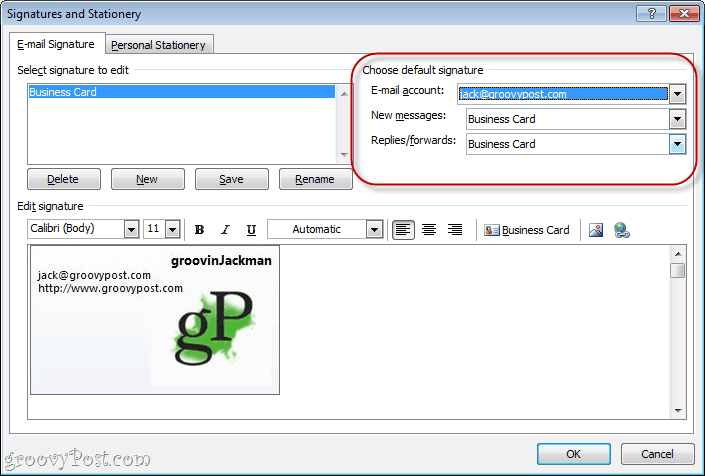
Jeg anbefaler at du inkluderer det som standard for nye meldinger, men ikke svar / videresending, siden folk du vil svare eller videresende til allerede har visittkortet ditt.
Klikk OK når du er ferdig.
Trinn 5
Klikk Ny melding og visittkortet ditt blir allerede satt inn som en signatur og lagt ved som en .vcf-fil.
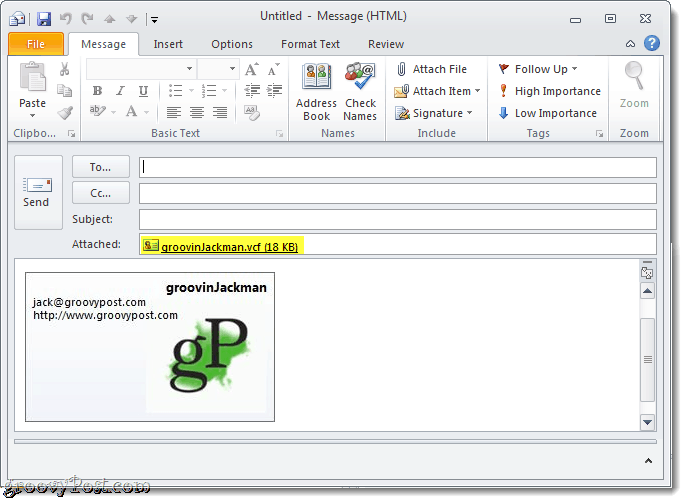
Lagre kontaktinformasjon fra visittkort
Når mottakere får visittkort, vil derese-postklient vil håndtere det deretter. For Outlook-brukere kan de klikke på vedlegget for å forhåndsvise hvordan kontaktinformasjonen vil se ut i adresseboken. Så kan de gjøre det Høyreklikk visittkortet ditt og velg Legg til i Outlook-kontakter for å lagre kontaktinformasjonen i adressebøkene deres.
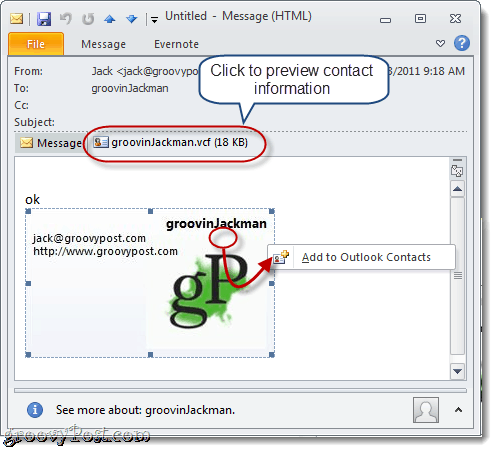
Importerer vCards (.vcf-filer) til Gmail er litt klunkere. Du må laste ned den vedlagte .vcf til harddisken din og deretter importere den. Gjør det ved Klikker Kontakt og så Klikker Importere og Klikk Velg Fil for å bla gjennom den lagrede .vcf-filen.
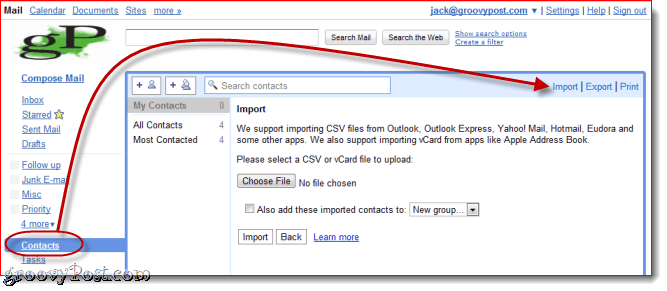
Det handler om å pakke det inn for Outlook 2010-virksomhetenkortsignaturer. Ta en titt på noen av disse groovy e-postkortet malene fra Microsoft. Bare lagre dem på harddisken, og dobbeltklikk deretter på dem for å åpne dem i Outlook. Endre kontaktinformasjonen og lagre den som et nytt visittkort, så er du god til å gå.










Legg igjen en kommentar